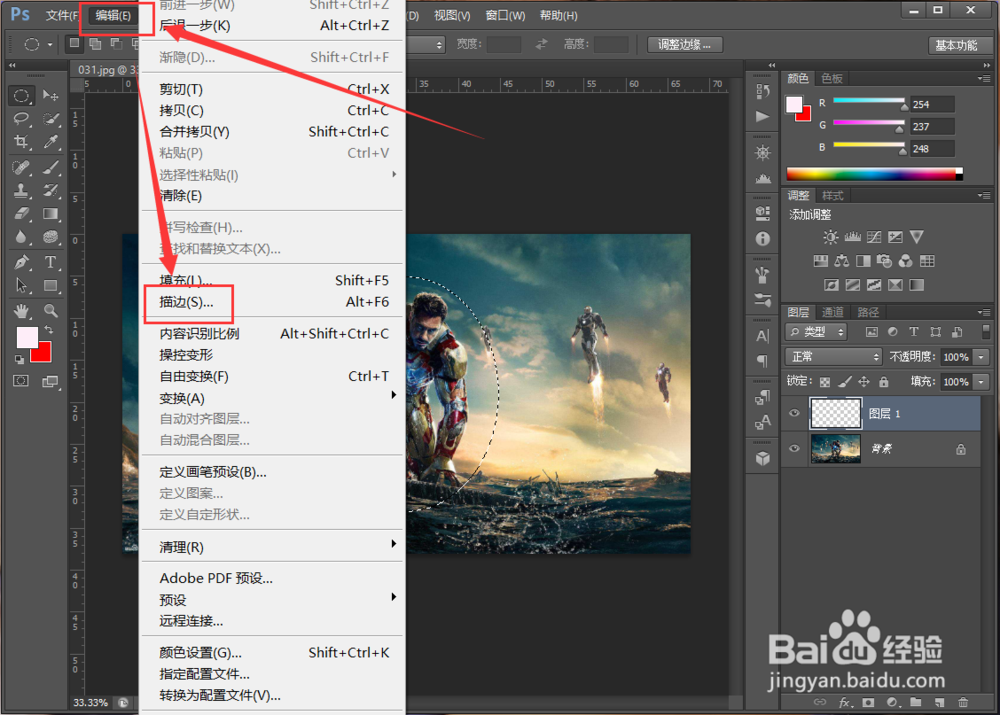1、使用Photoshop应用打开需要描边的图片。
2、在“图层”面板中,创建一个新的图层,用来绘制描边。
3、选中新的图层,然后在图片中创建选区,这里的选区形状为椭圆,大家可以根据自己的需要创建不同形状的选区。
4、点击菜单栏中的“编辑”,然后选中下拉菜单中的“描边”。
5、在“描边”对话框中,“宽度”后面输入描边的数值,这里输入“5 像素”。
6、然后点击下面的“颜色”,在拾色器中选取描边的颜色,如红色。
7、设置描边的位置,如内部、居中、居外等,以及需要的混合模式和不透明度,设置完毕后点击“确定”按钮。
8、如图所示,在选区位置创建了一个描边。